在处理大量文档时,确保文本的统一格式是提高工作效率和保持专业形象的关键,Word作为最常用的文字处理软件之一,提供了多种功能来帮助用户实现格式的一致性,以下是一些实用的技巧,教你如何在Word中统一格式。
使用样式
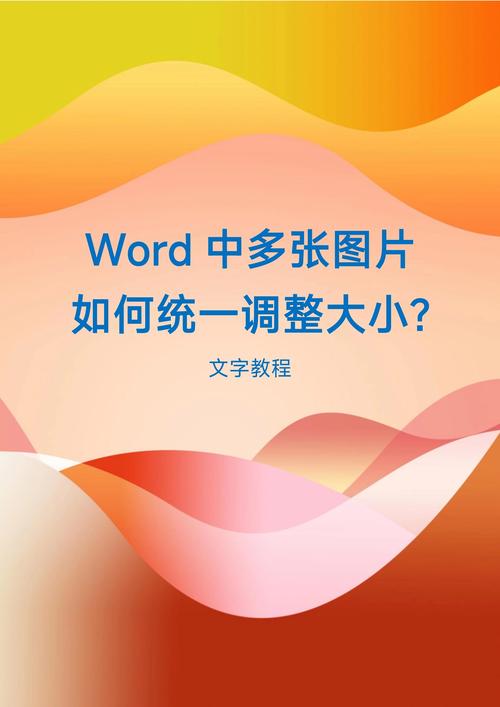
样式是统一格式的强大工具,通过创建和应用样式,你可以快速将相同的格式应用到文档中的多个部分,你可以创建一个标题样式,包括特定的字体、大小和颜色,然后将其应用于所有标题。
1、创建样式:在“开始”选项卡中,点击“样式”窗口的右下角小箭头,打开样式窗格,点击“新建样式”,输入样式名称,设置好各项格式后点击“确定”。
2、应用样式:选中要格式化的文本,然后在样式窗格中点击你创建的样式名。
3、修改样式:如果需要更新样式,只需右键点击样式名,选择“修改”,调整格式后点击“确定”,所有使用该样式的文本都会自动更新。
利用模板
Word模板是预定义的文档格式,包含特定的布局、样式和内容结构,使用模板可以确保新文档从一开始就遵循统一的格式标准。
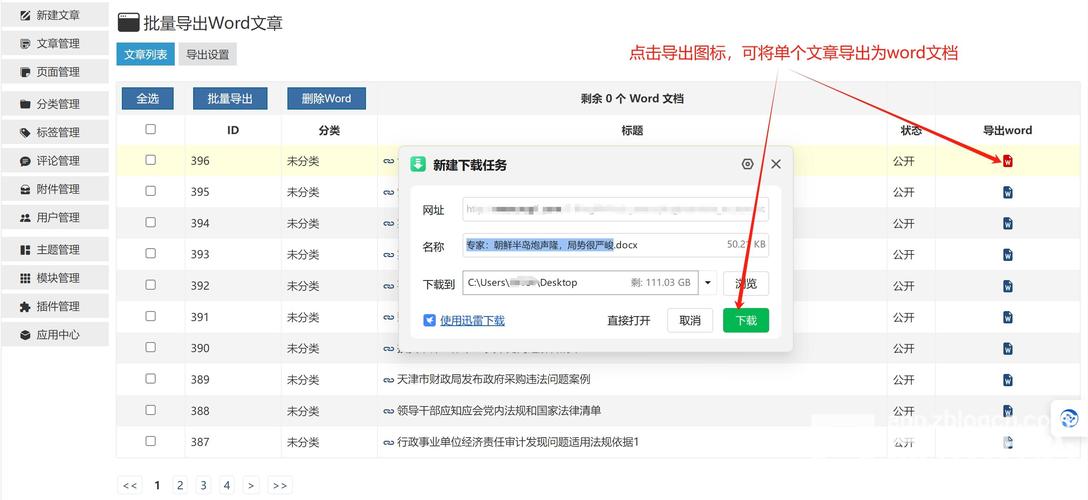
1、创建模板:打开一个现有文档或新建空白文档,设置好所需的格式和内容结构,然后另存为.dotx格式(Word模板)。
2、使用模板:在Word中选择“文件”->“新建”,找到并打开你的模板文件,开始编辑内容。
格式刷
格式刷是一个快速复制格式的工具,特别适合于一次性应用特定格式到少量文本。
1、使用格式刷:选中已格式化好的文本,点击“开始”选项卡下的“格式刷”按钮,然后选择要应用格式的文本。
2、连续使用格式刷:双击“格式刷”按钮,可以多次使用直到按下Esc键或再次点击“格式刷”按钮取消。
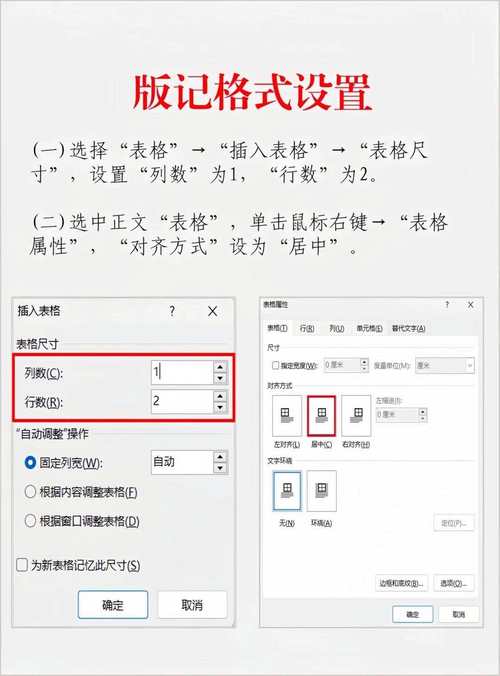
查找与替换
对于需要批量更改的小范围格式问题,如字体、颜色等,查找与替换功能非常高效。
1、按Ctrl + H打开“查找和替换”对话框。
2、在“查找内容”框中输入要替换的内容或格式(如特定字体),“替换为”框中输入新的格式。
3、点击“更多”按钮,可以设置更具体的搜索条件,如仅限格式等。
4、点击“全部替换”执行操作。
表格统一格式
对于包含表格的文档,统一表格格式同样重要。
1、选择表格:点击表格左上角的十字图标选中整个表格。
2、应用表格样式:在“设计”选项卡中,有多种预设的表格样式可供选择,或者自定义边框、填充色等。
3、调整列宽行高:拖动列线或行线调整宽度和高度,或在“布局”选项卡中精确设置。
相关问答FAQs
Q1: 如何快速清除所有文本的格式?
A1: 选中需要清除格式的文本,然后在“开始”选项卡中找到“清除所有格式”按钮(橡皮擦图标),点击即可移除所选文本的所有格式。
Q2: 如何保证插入的图片大小一致?
A2: 选中一张图片,设置好期望的大小和位置,然后使用格式刷(如上述步骤)将这一格式应用到其他图片上,确保它们具有相同的尺寸和位置属性。
通过上述方法,你可以在Word文档中轻松实现格式的一致性,无论是简单的文本排版还是复杂的文档布局,都能大大提升工作效率和文档的专业度。
到此,以上就是小编对于word怎么统一格式的问题就介绍到这了,希望介绍的几点解答对大家有用,有任何问题和不懂的,欢迎各位朋友在评论区讨论,给我留言。
内容摘自:https://news.huochengrm.cn/cyzx/17697.html
